SSDは速い!
仕事では、PCを3台使用しています。先日、動作の重いノートPCをSSDに交換しました。結果、一番動きの良いPCに生まれ変わりました。あまりの速さに感激して、残りの2台と実家にあるPCをSSDに交換することにしました。前回、何も問題なく交換出来た、SAMSUNG(サムソン)製を導入することにしました。
これで、すべてのPCが爆速になりました。もっと早くしておけば良かったと思います。
デスクトップPCのSSD交換
デスクトップは、EPSONダイレクトのEndeavorという機種を使っています。大分昔に購入しましたが、CPUにはi7が入っており、どういう仕組だったか忘れましたが、HDDとSSDが入っていて、演算処理をSSDが行うみたいな、処理速度を早めるようになっています。なので、現状でもストレスを感じる事無く、PC作業は出来ていました。
まずは、前回同様にHDDのクローンをSSDに作製します。

作製時間5時間になっていますが、徐々に転送速度が速くなっていったので、作製時間は3時間程でした。
クローンが完了したら、PCの蓋を外して交換します。


SSDは2.5インチでデスクトップPCのHDDマウントより小さいので、3.5インチ変換用のブラケットを合わせて購入しています。
デスクトップなら動かさないので、どこかに乗せておいても問題ないような気もしますが、ブラケットは数百円で販売されていますので、きちんと固定しておいた方が良いでしょう。

電源ケーブルとSATAケーブルを接続して完了です。

最後に
SSD交換は非常に有効です。メモリー増量するよりも断然速さを体感できます。
一昔前のPCをSSD交換して、安価で中古販売されているのを良く見ますが、それなりに快適に使えるのだろうなと思いました。
SSD交換後、windows7も来年1月でサポートが終わるので、この機会にすべてのPCをwindows10にバージョンアップしました。これには、色々不具合が発生して、完全に使えるようになるまで、修復に3日程掛かってしまいました。
また、次回投稿します。







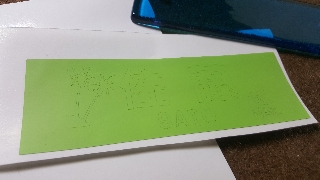





コメント